
时间:2018-12-01 11:19:46 来源:www.win10xitong.com 作者:win10
很多用户进行电脑的设置的时候会进行文件夹的操作,有的用户在需要进行用户账户文件名的修改的时候,发现系统提示不能进行修改,并且有错误代码0x80070057,那么win10更改用户名文件夹提示错误代码0x80070057怎么办呢?
方法一、 1、win10更改用户名文件夹提示错误代码0x80070057怎么办?打开计算机管理,依次展开本地用户和组/用户。
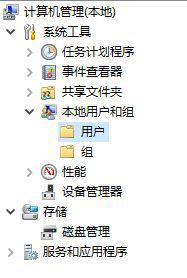
2、右侧右键找到需要修改的用户名选择重命名,完成修改,确定。
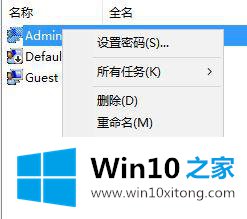
方法二、
1、打开我的电脑的属性,点击高级的环境变量,选择用户变量的新建,设置变量名为USERPROFILE,变量值为C:\Users\abc,点击新建,设置变量名为HOMEPATH,变量值为C:\Users\abc,确定。
2、重新登录,配置文件自动配置到新文件夹,运行输入regedit打开注册表。 3、展开HKEY_LOCAL_MACHINE\SOFTWARE\Microsoft\Windows NT\CurrentVersion\ProfileList,找到原来目录名字的项,更改ProfileImagePath键为新的目录名,确定。
设置完成之后重新进行文件夹用户名的查看,就可以发现已经更改完成名称设置,通过上述的两种方式的其中一种就能够解决win10更改用户名文件夹提示错误代码0x80070057怎么办的问题,希望能够帮助到大家。